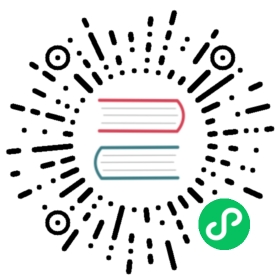视图插件开发示例
DataEase 支持引入视图插件机制以提高系统可扩展性,本文介绍如何从零开始开发一个 DataEase 视图插件。
注意: 插件开发面向程序员,涉及到的技术有 Java 、Vue。
1 插件框架
1.1 获取框架
进入 GitHub 下载源码:https://github.com/dataease/dataease-extensions 。
1.2 安装依赖
如果能正常安装所有依赖则跳过此步骤,否则继续:
插件框架依赖 dataease-extension-sdk,如果提示缺少这部分依赖,需要下载 sdk 源码手动安装。
sdk 源码地址:https://github.com/dataease/dataease-extension-sdk 。
下载完成在根目录下执行:
mvn clean install
完成后请再刷新插件框架 Maven 依赖。
1.3 运行测试
在插件框架根目录 dataease-extensions 下执行:
cd dataease-extensions-view/view-bubblemap/view-bubblemap-frontendnpm inpm run dev
如下图所示,能正常运行说明框架没有问题。

2 插件 demo
下面以 HighCharts 中 3D 饼图为例,详细描述如何使用插件框架开发一个 3D 饼图。
2.1 创建 demo 工程
使用 IDEA 创建 Maven 工程名为 view-3dpie,删除 src,修改 pom.xml 并增加如下配置。
提示: 创建的 demo 工程可以是独立的,不是一定要在框架源码中创建。

前端代码:
如下示例图,在前面下载的插件框架中找到插件前端 demo ,整个文件夹复制到上步创建好的 view-3dpie 工程下,并重命名为 view-3dpie-frontend 。

修改 view-3dpie-frontend 目录下的 pom.xml 。

把修改完成的 pom 加载为 Maven 模块。

修改 view-3dpie/pom.xml 建立父子级关系,注意一定是 frontend 在前。

2.2 前端实现
图表类型:
在 src/view/ 新建 highcharts/3dpie 目录,在 3dpie/ 新建 type.vue,type 内容对应视图编辑界面中图表类型内容。

type.vue 的内容可以直接复制视图插件框架中对应的气泡地图中的内容,修改下面内容,请注意这里的 value 和 label 。


图表字段:
在 3dpie/ 新建 data.vue ,对应的图表字段选择。

data.vue 内容也可从气泡图复制过来再修改,一般的图表类型,如下示例图中的字段就可满足。
注意: 少数特殊类型的图表需自定义。

图表样式:
在 3dpie/ 新建 style.vue,对应视图编辑界面中图表样式内容。

DataEase 主工程中使用了两种图库,分别是 ECharts 和 AntV ,当前插件使用的是 HighCharts 图库。所以很多样式属性并不通用,这里需要插件内部自定义。

图表内容:
在 3dpie/ 新建 index.vue,这里为图表内容,具体实现参考代码。
注意: 在填充图表属性的过程中一定要把 DataEase 属性转换为对应图表属性。


代码完成后需要配置 webpack 插件打包,此配置可分别打包 Vue 成单独的 js 文件。

2.3 后台实现

图表类型关系到下图内容:



后台这里有两个方法可重写以覆盖父类的默认实现(一般的图表类型无需重写)。

父类的默认实现在 dataease-extensions-sdk 工程,可在 GitHub 搜索,分别是生成 sql 语句的实现、处理结果集的实现。

2.4 打包测试
在根目录下执行:
mvn clean package
得到 view-3dpie-backend-1.0-SNAPSHOT.jar 与插件描述文件一起打包成 zip 格式。

插件描述文件格式如下:
{"name": "xxxx 视图插件","store": "xxxx 公司","free": 0,"cost": 0,"category": "view","descript": "xxxx 插件,物超所值","version": "1.0-SNAPSHOT","creator": "your name","loadMybatis": 0,"moduleName": "view-3dpie-backend","require": "1.9.0"}
| name | 插件名称(保证唯一) |
| store | 您的公司名称 |
| free | 是否免费 |
| cost | 多少钱 |
| category | 插件类别 |
| descript | 描述 |
| version | 版本对应的后台工程版本 |
| creator | 作者 |
| loadMybatis | 是否使用 Mybatis |
| moduleName | 模块名称对应后台工程模块名称 |
| require | 要求 DataEase 最低版本 |
2.5 安装插件
在【系统管理】插件管理安装插件,上传已打包的 plugin.zip 文件。

安装成功后,在插件管理列表多一条记录,同时新建插件的类型选项也会多出一种类型。
提示: 如果页面没显示新的图表类型,请清除浏览器缓存重新登录。

3 注意事项
图表库:
DataEase 内置了 ECharts 和 AntV 两种图库,如果您使用这两种图库作为视图插件扩展,无需额外引用图表库,可以直接使用,具体可参考气泡地图实现代码。
国际化:
在插件内部增加国际化内容如何映射到 DataEase 主工程中?可参考下图。

类型图标:
在插件内部增加了图表类型的 icon 如何映射到 DataEase 主工程中?可参考下图。